●質問「いくつかのアプリケーションをアンインストールする必要があります」のエラーが発生して、Windows 10 のアップグレードが完了しません。 Windows 10 Fall Creators Update をインストールしようとすると、アップデートが完了せず、「いくつかのアプリをアンインストールする必要があります」というメッセージが表示されます。 ですが、そのようなアプリをインストールした記憶がなく、アンインストールが必要なアプリを見つけられません。どうすればこの問題を解決できますか?」
質問日 2018年2月09日 Microsoft フォーラムモデレーター | フォーラム オーナー | 記事執筆者
返信 同じことが知りたい (102) 回答 飯塚 良哉 返信日 2018年2月09日
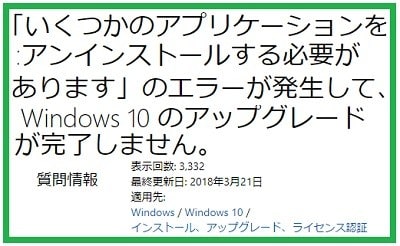 Microsoft フォーラムモデレーター | フォーラム オーナー | 記事執筆者 (2018年 2月 15日 更新) Microsoft フォーラムモデレーター | フォーラム オーナー | 記事執筆者 (2018年 2月 15日 更新)
最新バージョンの Windows にアップグレードする前に、互換性チェックを行い、そのバージョンの Windows と互換性がないことが分かっているアプリケーションがインストールされていないことを確認します。
インストールしていないと思われるアプリによってブロックされている場合、互換性チェックでは、アプリ自体ではなく、アプリに関連付けられたファイルを検出している可能性があります。アップグレードする前に、検出されているファイルを削除する必要があります。
どのファイルがブロックの要因になっているかは、ログファイル (非表示) を確認することで判断できます。
確認方法の手順は、以下の通りです。
エクスプローラーを開き、表示タブをクリックします。そして、[隠しファイル] にチェックを付けます。
PC を選択し、次のファイル名を検索します。
*_APPRAISER_HumanReadable.xml
ファイルを右クリックし、メモ帳で開きます。
Ctrl + F キーを押下して検索を開き、DT_ANY_FMC_BlockingApplication を検索します。Value が True になっているもの
( Value="TRUE") を探します。
Ctrl + F キーを押下して検索を開き、LowerCaseLongPathUnexpanded を検索します。Value には、削除、または、他のドライブに移す必要のあるプログラムのファイルパスが含まれています。(それは、DT_ANY_FMC_BlockingApplication の約28行下に配置されています)
LowerCaseLongPathUnexpanded の値にリストされているファイルパスをメモしておきます。別にメモ帳を開いておき、ファイルパスの文字を選択して、Ctrl+C キーを使いコピーしておくことが出来ます。
エクスプローラーでファイルパスの場所を見つけます。
ブロックの要因になっている .exe ファイルが見つかったら、そのファイルを別のドライブに移すか、削除します。
ブロックの要因になっていたファイルを移動または削除したら、Windows 10 のアップグレードを再度インストールするか、Windows 10 アップグレード アシスタントに戻り、[更新]ボタンを選択してください。
以下のアプリケーションの一部のバージョンでは、Windows 10 Fall Creators Update の互換性ブロックが起こる場合があります。
Trend Micro
PGP 8.1
Nero
Symantec Endpoint Protection
Infineon TPM
Roxio
Norton Ghost
Spy Sweeper
Realtek PCI-E Card Reader
Microsoft Office Starter 2010
Sonic Studio DLA Application
Dell Storage Drivers
Webroot/McAfee
|
